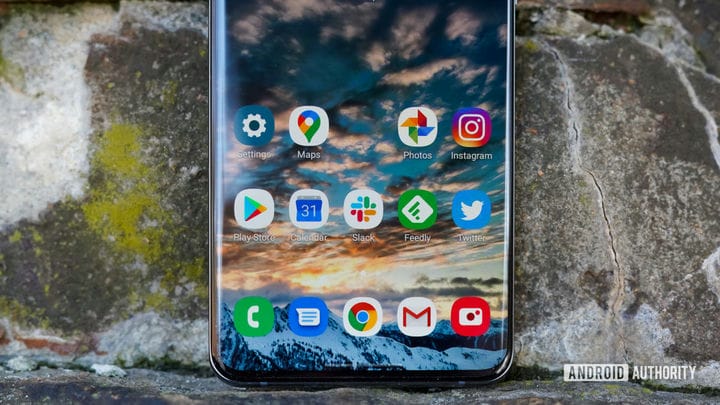Проблемы Samsung Galaxy S20 и способы их решения
Samsung Galaxy S20, Galaxy S20 Plus и Galaxy S20 Ultra – одни из лучших флагманских смартфонов, которые вы можете заполучить. К сожалению, у этих телефонов есть немало проблем, и они особенно неприятны, когда вы уронили на устройство более тысячи долларов. К счастью, обновления программного обеспечения и простые обходные пути помогают решить некоторые проблемы. Вот обзор некоторых проблем серии Samsung Galaxy S20, некоторых обходных путей и исправлений, а также полезных руководств.
Примечание редактора: не все сталкиваются с этими проблемами со своими телефонами. На самом деле, более чем вероятно, что большинство пользователей серии Samsung Galaxy S20 вообще не увидят этих проблем.
Проблема №1 – Проблемы с push-уведомлениями
Функции экономии заряда аккумулятора и агрессивная оперативная память и управление задачами, которые сегодня встроены в каждый смартфон, – отличный способ обеспечить бесперебойную работу телефона как можно дольше. Однако это также может вызвать некоторые проблемы для вашего Samsung Galaxy S20, особенно когда речь идет об отложенных уведомлениях приложений.
Возможные решения:
Если вы заметили отложенные уведомления, вам необходимо убедиться, что эти приложения не включены в список «Оптимизация батареи», чтобы они продолжали работать в фоновом режиме, пока они вам нужны. Время автономной работы может быть слабым, но это того стоит, чтобы вы не пропустили ничего важного.
- Перейдите в Приложения> Настроить приложения> Оптимизация заряда батареи> Все приложения. Найдите приложения, с которыми вы столкнулись с этой проблемой, и отключите их.
- Если вы хотите, чтобы приложение продолжало работать в фоновом режиме, вы можете «заблокировать» его. Откройте приложение. Затем откройте страницу недавних приложений. Коснитесь значка приложения и выберите «держать открытым для быстрого запуска ». После этого вы можете удалить его, нажав на значок замка в правом нижнем углу приложения на странице «Недавние».
Проблема №2 – Частота обновления постоянно меняется
Серия телефонов Samsung Galaxy S20 оснащена впечатляющими дисплеями с частотой 120 Гц. Следует иметь в виду, что не все приложения поддерживают такую высокую частоту обновления. В этом случае телефон автоматически переключается между 120 Гц и 60 Гц (если по умолчанию выбрано 120 Гц ).
Частота обновления также снизится до 60 Гц, если температура устройства превысит 42 градуса Цельсия (107,6 F). Вы можете обнаружить, что это так после множества снимков, длительных игровых сессий и других действий, требующих интенсивной работы процессора. Все будет хорошо, когда температура упадет ниже этого порога. Частота обновления также упадет, когда уровень заряда батареи опустится ниже 5%.
Некоторые пользователи также столкнулись с досадной ошибкой, когда переключение не происходит автоматически. В большинстве случаев единственный вариант – зайти в настройки дисплея и вручную установить частоту обновления 120 Гц. Обновление программного обеспечения, выпущенное Samsung, решает эту проблему, поэтому обязательно обновляйте телефон.
Проблема №3 – Проблемы с умной разблокировкой
Некоторые пользователи обнаруживают, что, несмотря на то, что интеллектуальная разблокировка настроена через меню настроек, и при точном указании местоположения эта функция, похоже, не работает большую часть времени. Эта проблема возникает при использовании интеллектуальной разблокировки в зависимости от местоположения, например дома или офиса.
Возможные решения:
- Для некоторых эта проблема могла быть связана с безудержными проблемами с GPS-соединением, с которыми сталкивались устройства Samsung Galaxy S20. С тех пор это было исправлено с помощью обновления программного обеспечения, поэтому функция интеллектуальной разблокировки может работать должным образом.
- Если нет, возможно, вам лучше настроить процедуру Bixby. Для этого перейдите в «Настройки»> «Расширенные функции» и нажмите «Подпрограммы Bixby». Вы также найдете переключатель Bixby Routines в разделе быстрых настроек раскрывающегося списка уведомлений. Нажмите на имя, а не на переключатель. Когда страница откроется, нажмите «Подробности». Вы найдете «Smart Unlock» в списке существующих предустановок в разделе «Мои процедуры».
Проблема №4 – проблемы с Android Auto
Проблемы с запуском Android Auto характерны для большинства новых смартфонов. К сожалению, Samsung Galaxy S20s ничем не отличается.
Возможные решения:
- У вас могут возникнуть проблемы с подключением Android Auto, если вы использовали функцию Smart Switch для настройки нового телефона. В этом случае найдите приложение в Google Play Store, удалите его и загрузите снова.
- Вы можете заметить, что вы больше не видите приложение Android Auto на панели приложений (это также причина, по которой вы можете удалить его, только найдя его в Play Store). Если есть проблема с настройками приложения, вы обнаружите, что они встроены в настройки телефона. Выберите «Настройки»> «Google»> «Подключения устройств»> «Android Auto». Здесь вы найдете все настройки.
- Это также может быть проблемой оборудования, если вы обнаружите частые отключения. Проверьте кабель, который вы используете в машине, и при необходимости замените его.
Проблема № 5 – Случайные перезагрузки
Довольно много пользователей сталкиваются с проблемой случайного перезапуска Galaxy S20. В некоторых случаях на самом деле это не так уж и случайно и, кажется, происходит каждые пять минут. Другим кажется, что это происходит каждый раз, когда они отключают проводные наушники.
Возможные решения:
- Эта проблема может быть вызвана приложением. Загрузите телефон в безопасном режиме (вы можете найти инструкции, как это сделать ниже) и проверьте, сохраняется ли проблема. Если этого не происходит, причина в мошенническом приложении. Удалите последние обновленные или установленные приложения и посмотрите, работает ли телефон должным образом.
- Вы также можете попробовать стереть раздел кеша. Инструкции приведены в руководстве ниже.
- Обновления программного обеспечения устранили эту проблему для многих. Если вы все еще сталкиваетесь с этим, вероятно, лучшим вариантом будет замена.
- Перейдите в «Настройки»> «Уход за устройством»>…> «Дополнительно» и нажмите «Отключить автоматический перезапуск».
Проблема с оборудованием потребует замены. Однако большинство проблем связаны с программным обеспечением. Если обходной путь недоступен, скорее всего, оно будет устранено в следующем обновлении программного обеспечения. Некоторые серьезные ошибки, такие как проблема зеленого оттенка, обнаруженная в Samsung Galaxy S20 Ultra, и проблемы с GPS, уже исправлены для большинства пользователей.
- Проблема с автоматической фокусировкой – проблемы Авто-фокус был один из многих вопросов камеры Galaxy S20 с момента запуска. Обновления программного обеспечения помогли решить проблему для многих, но для некоторых пользователей она все еще сохраняется. Если вы все еще ждете, мы надеемся, что будущее обновление позаботится об этом.
- Wi-Fi случайным образом замедляется – некоторые пользователи обнаружили, что скорость Интернета при подключении через Wi-Fi, кажется, значительно снижается через несколько минут. Выключение и включение Wi-Fi на телефоне помогает, но только на некоторое время. Имейте в виду, что вы заметите некоторое троттлинг, если телефон перегреется, но эта проблема в основном не связана.
- Проблемы с микрофоном. Некоторые пользователи сообщали о проблемах, связанных с тем, что микрофон включается и выключается при использовании приложения чата и во время телефонного звонка. Вероятно, это проблема с оборудованием, и лучший вариант – получить замену.
- Перегрев – было множество сообщений о перегреве Samsung Galaxy S20 Ultra, и, похоже, это, в частности, влияет на версию Exynos.
- Сканер отпечатков пальцев работает медленно – сканеры отпечатков пальцев на дисплее – это путь вперед, но не каждая итерация обеспечивает особенно быстрое и точное взаимодействие. Так началось с телефонов Galaxy S20, но обновления программного обеспечения помогают решить эти проблемы.
Руководство – Как включить быструю зарядку
Большинство телефонов Samsung оснащены функцией быстрой зарядки. Galaxy S20 поднялся на ступеньку выше и также представил «сверхбыструю» зарядку. Если вы обнаружите, что ваш телефон заряжается не так быстро, как ожидалось, вероятно, этот параметр отключен. Убедитесь, что вы используете одобренные зарядные устройства и кабели для зарядки телефона.
- Выберите «Настройки»> «Уход за устройством»> «Зарядка».
- Нажмите на переключатель рядом с «Быстрая зарядка», чтобы включить эту функцию.
- Сделайте то же самое, чтобы включить «Сверхбыструю зарядку».
Руководство – Как выполнить программный сброс, полный сброс, загрузиться в безопасном режиме и стереть раздел кеша на Galaxy S20
Мягкий сброс
- Если экран реагирует:
- Нажмите и удерживайте кнопки питания и уменьшения громкости, затем дважды коснитесь Выключить.
- Вы также можете провести пальцем вниз, чтобы открыть панель уведомлений, коснитесь значка питания рядом с шестеренкой настроек и коснитесь «Выключить».
- Если экран не отвечает:
- Нажмите и удерживайте кнопки питания и громкости около 10 секунд.
Аппаратный сброс
- Выключи телефон.
- Нажмите и удерживайте кнопки увеличения громкости и питания.
- Отпустите обе кнопки, когда появится зеленый логотип Android.
- Нажмите кнопку уменьшения громкости, чтобы переключить выбор на Wipe data / factory reset.
- Нажмите кнопку питания, чтобы выбрать Wipe data / factory reset.
- Нажмите кнопку уменьшения громкости, чтобы переключить выбор на Да – удалить все настройки пользовательских данных.
- Нажмите кнопку питания, чтобы выбрать Да – удалить все данные пользователя.
- После завершения сброса нажмите кнопку питания, чтобы выбрать «Перезагрузить систему сейчас».
Загрузитесь в безопасном режиме
- Выключи телефон.
- Нажмите и удерживайте кнопку питания, пока на экране не появится название Galaxy S20.
- Как только появится Samsung, отпустите кнопку питания и сразу нажмите и удерживайте кнопку уменьшения громкости.
- Продолжайте удерживать кнопку уменьшения громкости, пока телефон не перезагрузится.
- Отпустите кнопку уменьшения громкости, когда вы увидите безопасный режим в нижнем левом углу экрана.
Очистить раздел кэша
- Выключи телефон.
- Нажмите и удерживайте кнопки увеличения громкости и питания.
- Когда появится логотип Android, отпустите кнопки увеличения громкости и питания.
- Вы увидите сообщение об установке обновления системы в течение 30–60 секунд.
- В параметрах меню восстановления системы нажмите кнопку уменьшения громкости, чтобы выбрать очистку раздела кеша.
- Нажмите кнопку питания, чтобы выбрать очистить раздел кеша.
- Нажмите кнопку уменьшения громкости, чтобы переключить выбор на «Да».
- Нажмите кнопку питания, чтобы выбрать Да.
- Нажмите кнопку питания, чтобы перезагрузить устройство, как только появится опция Перезагрузить систему сейчас.
Нужна помощь с другими проблемами? Если ваши проблемы и ошибки не относятся к телефонам Samsung Galaxy S20, ознакомьтесь с нашими обзорами проблем и исправлений ОС Android, а также с некоторыми полезными советами и приемами, которые помогут максимально эффективно использовать аккумулятор вашего телефона.
Источник записи: https://www.androidauthority.com